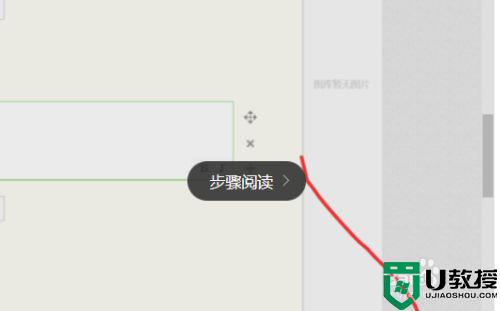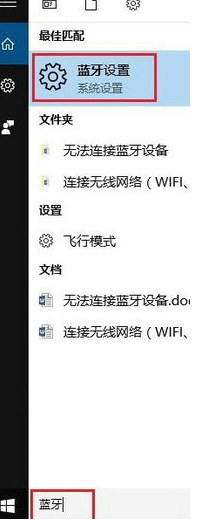苹果蓝牙耳机怎么连接win10电脑 把苹果蓝牙耳机连接win10电脑的操作方法
时间:2022-06-04作者:mei
苹果蓝牙耳机配合电脑使用非常方便,使用电脑播放的视频或者音乐,可以连接苹果蓝牙耳机。第一次使用苹果蓝牙耳机该怎么连接到win10电脑上,其实方法不难,参考下文步骤操作,很快就可以将苹果蓝牙耳机连接到win10电脑。
推荐:win10 64位纯净版
1、在Windows设置内点击设备选项。
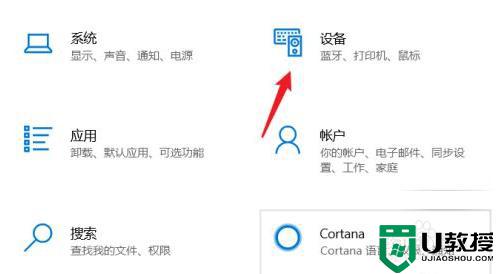
2、选择添加蓝牙或其他设备图标。
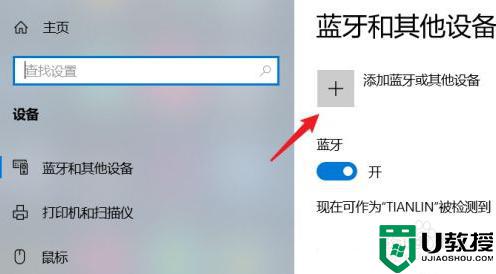
3、选择上方的蓝牙选项。
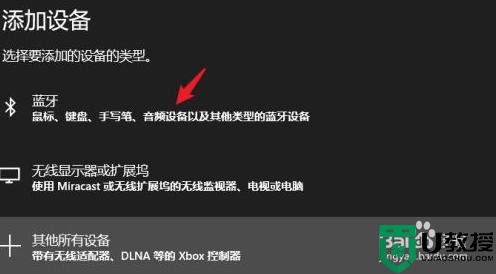
4、选择苹果耳机设备即可连接。
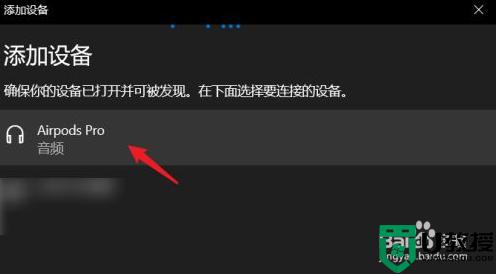
通过教程设置之后,我们成功把苹果蓝牙耳机连接win10电脑,连接之后就可以随心所欲的听音乐。